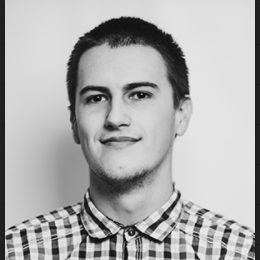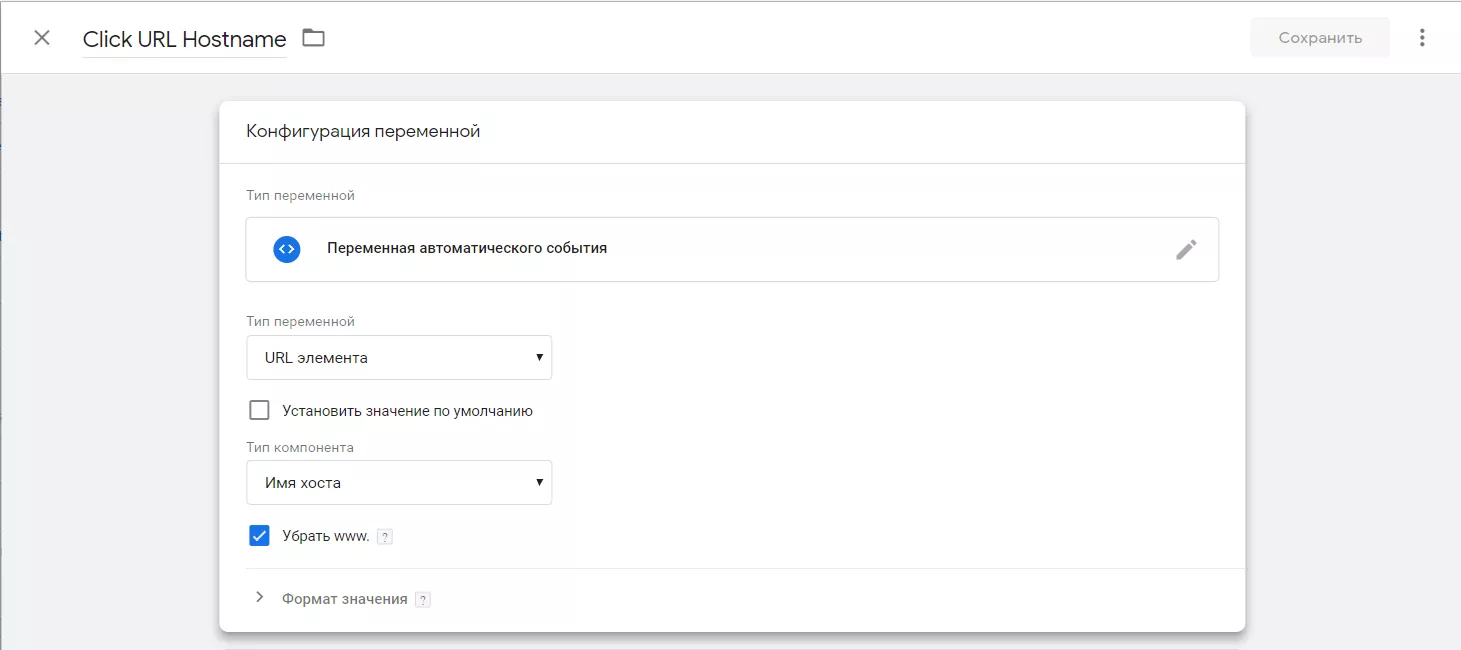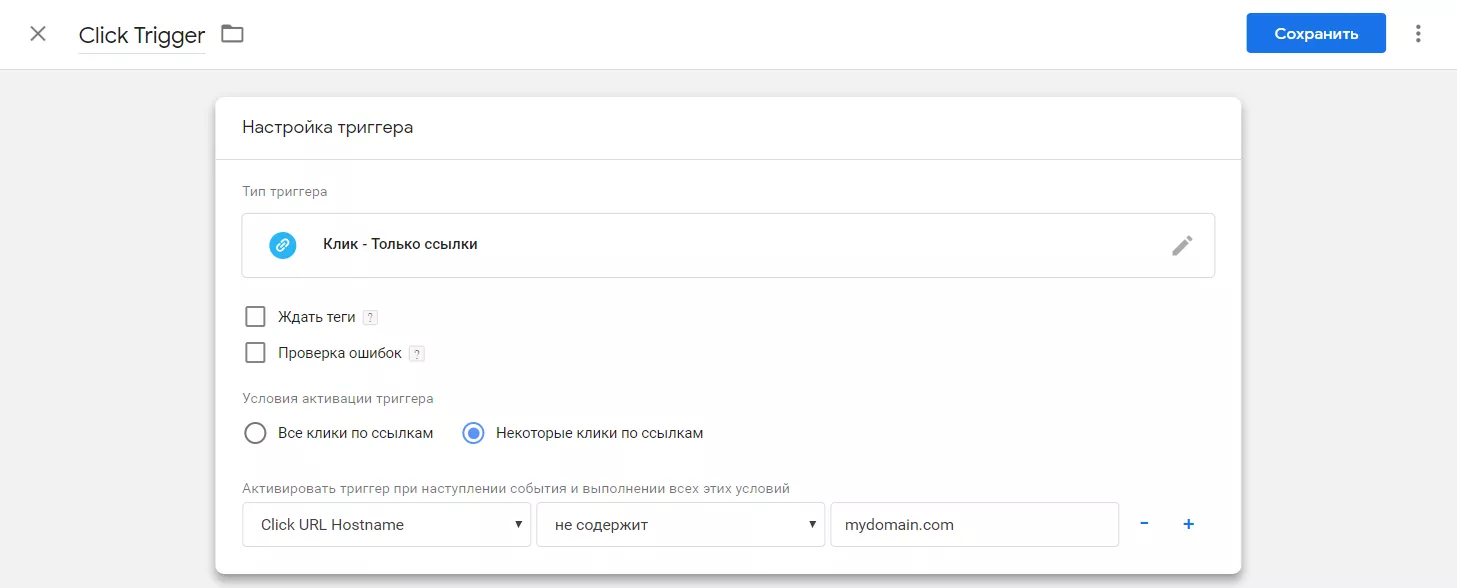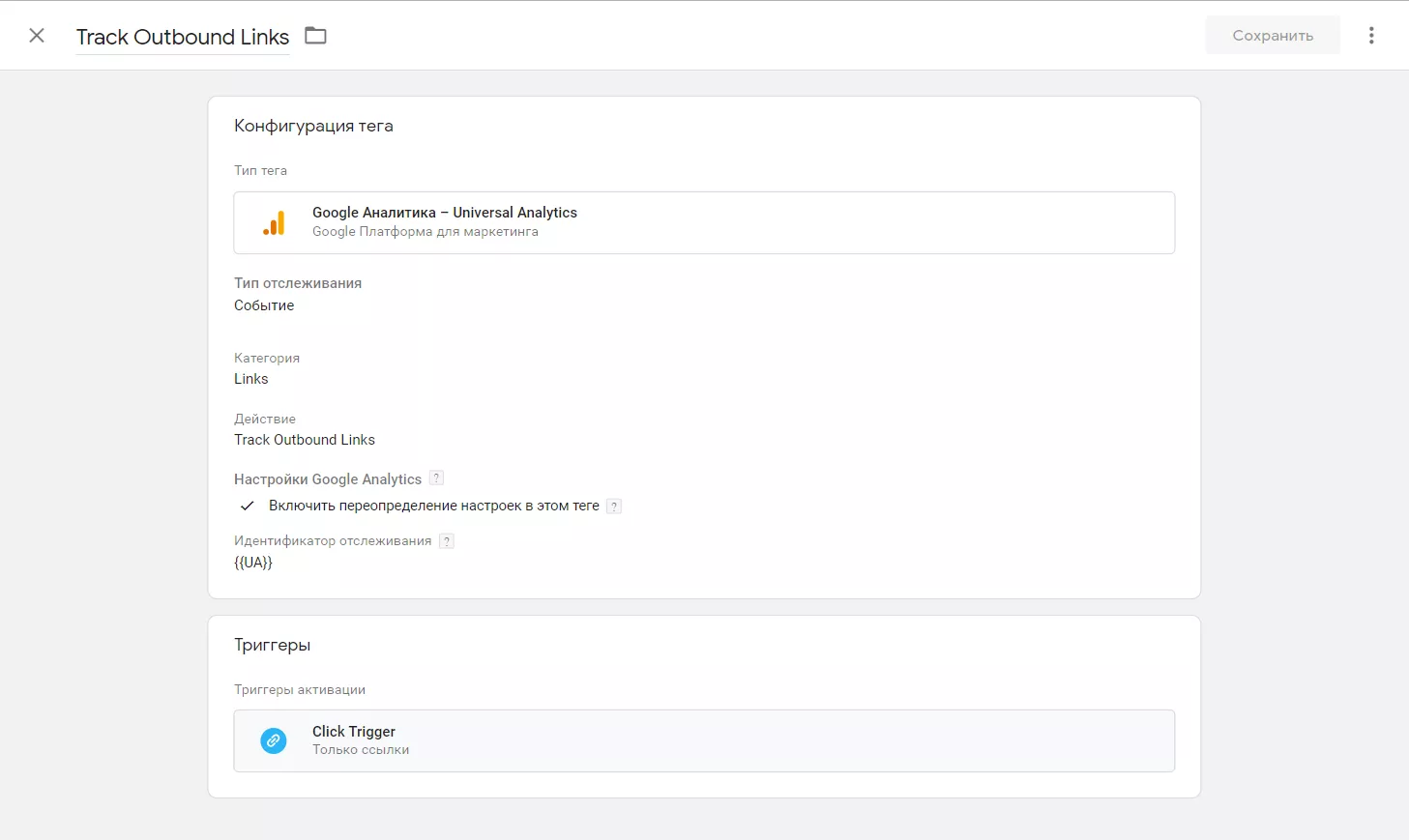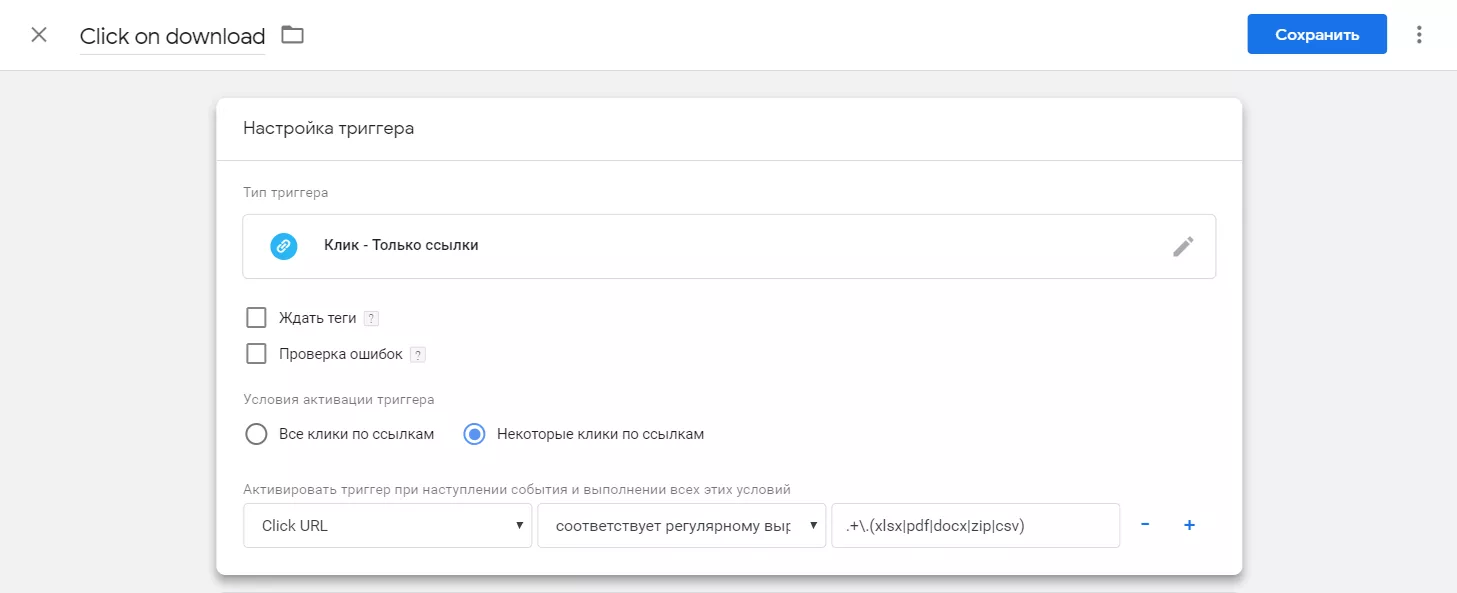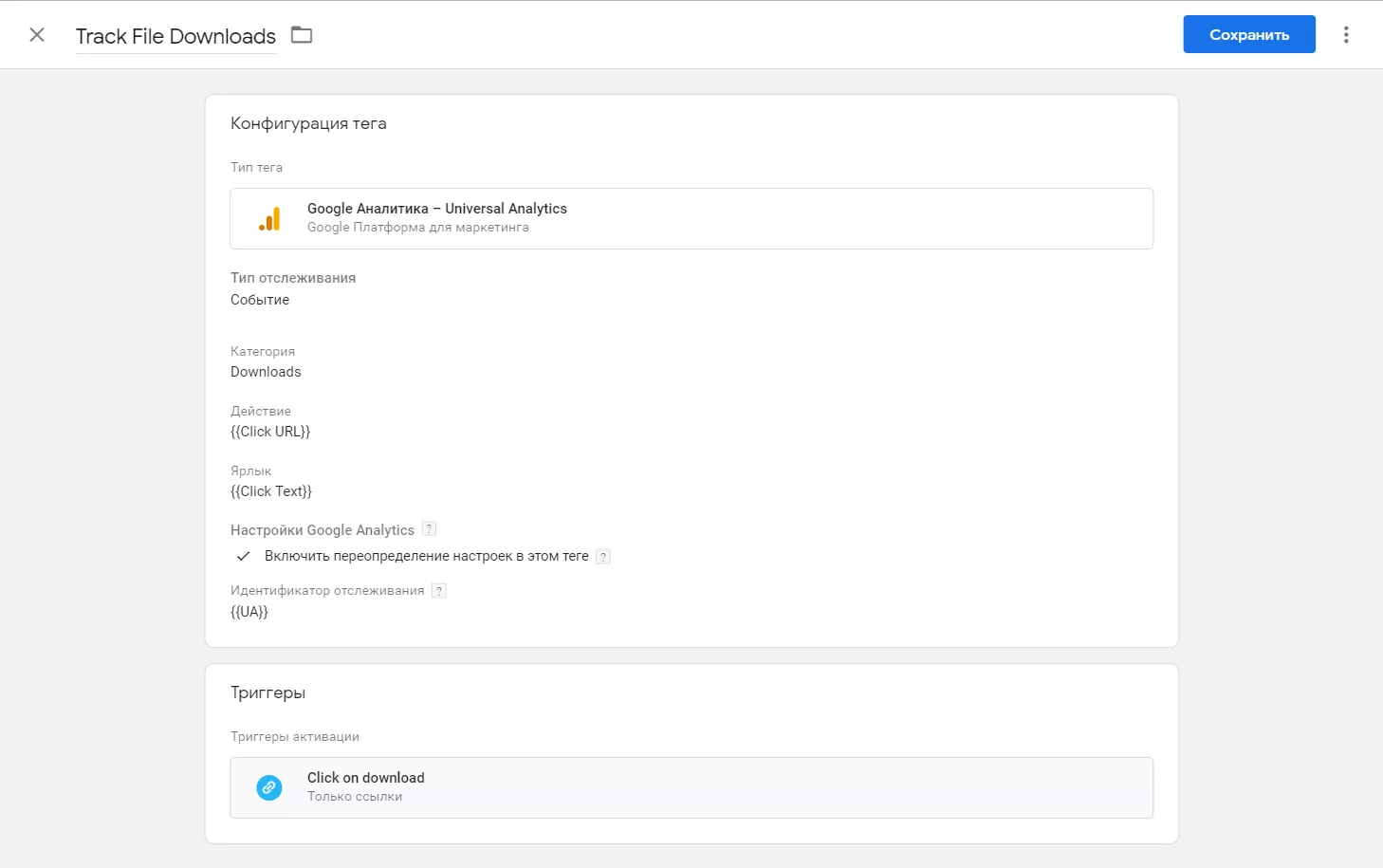Google Tag Manager: актуальные и неочевидные фишки (вторая часть)
В
Сейчас давайте поймем, как с помощью Google Tag Manager отслеживать исходящие ссылки на сайте и загрузки файлов с него.
Отслеживание исходящих ссылок
Эта опция очень нужна и востребована. Определить точку выхода почти так же важно, как отследить точку входа на ваш сайт. С помощью отслеживания исходящих внешних ссылок можно разобраться:
- на какие именно внешние ссылки переходит пользователь;
- количество переходов по этим ссылкам.
Отслеживание исходящих ссылок настраивается путем создания переменной, которая фиксирует имя хоста ссылки, и триггера, который будет запускать наш тег.
1. Создание переменной
Нужно создать новую переменную автоматического события, назовем ее, к примеру, «Click URL Hostname». В типе переменной следует выбрать «URL элемента», а в типе компонента — «имя хоста».
2. Создание триггера
Выбираем создание нового триггера с типом «Только ссылки», активацию триггера при некоторых условиях и ставим в условии нашу переменную «Click URL Hostname», которая не содержит наш домен, — это гарантирует, что ссылка не является внутренней ссылкой.
3. Создание тега
Создаем новый тег с типом отслеживания «Событие» и добавляем наш триггер, который мы делали в пункте 2.
После того как мы создали тег, сохраняем его, проверяем корректность работы в режиме отладчика, — если все работает корректно, отправляем и публикуем наш тег.
Отслеживание скачивания файлов через GTM
С помощью GTM можно легко и просто настроить отслеживание загрузок файлов с вашего сайта. Для этого нам потребуется выполнить следующие действия:
1. Создание триггера
Создаем новый триггер с типом «Только ссылки» и настраиваем условия активации «Click URL», которые будут соответствовать регулярному выражению .+\.(xlsx|pdf|docx|zip|csv). Это значит, что тег будет срабатывать только тогда, когда совершен клик по ссылке с окончанием, которое указано в условии.
2. Создание тега
Далее создаем тег с типом отслеживания «Событие» и настраиваем параметры событий:
- в «Категория» указываем «Downloads»;
- в «Действие» указываем {{Click URL}} — это переменная, которая будет передавать в Google Analytics URL ссылки скачанного файла;
- в «Ярлык» указываем {{Click Text}} — это переменная, которая передает в GA текст ссылки;
- добавляем триггер, который мы создавали «Click on download»;
- сохраняем наш тег и тестируем его в режиме отладчика.
Выводы
- Отслеживание переходов по внешним ссылкам поможет понять, на какие ссылки и сколько раз переходят пользователи вашего сайта.
- Если у вас на сайте несколько типов файлов и вы хотите их отслеживать, достаточно в триггере с типом «Только ссылки» в условиях активации «Click URL» подставить регулярное выражение, которое содержит популярные форматы файлов .+\(xlsx|pdf|docx|zip|csv).
Если вас заинтересовал материал и вы хотите уточнить детали, добро пожаловать в комментарии.
Свежее
Как бизнесу эффективно использовать инструмент Telegram Ads в digital-стратегии
Эта статья поможет понять, как интегрировать его в digital-стратегию и сделать ее эффективнее
Как эффективно продвигать криптопроекты с помощью инструментов Telegram?
Статья создана на основе митапа Максима Цапа, Head of Telegram Promotion Department в Netpeak Ukraine
Доступные модели атрибуции в GA4: как выбрать, настроить и избежать ошибок
В статье рассмотрю принципы работы моделей в Google Analytics 4, доступные варианты, особенности настройки и критерии выбора для взвешенных решений в аналитике и рекламе